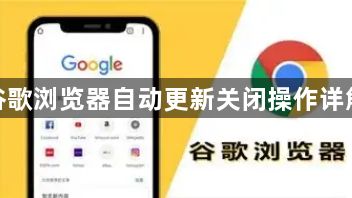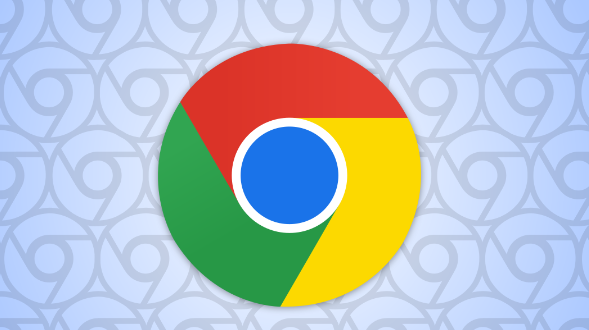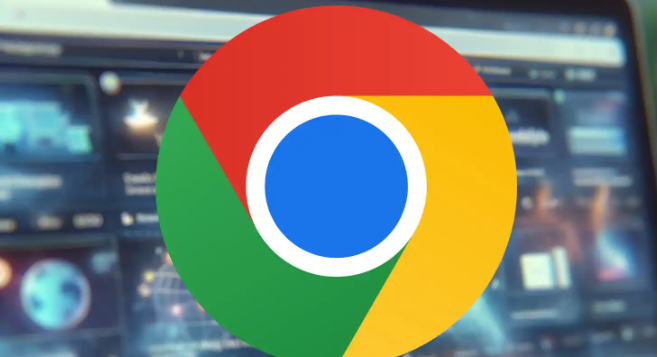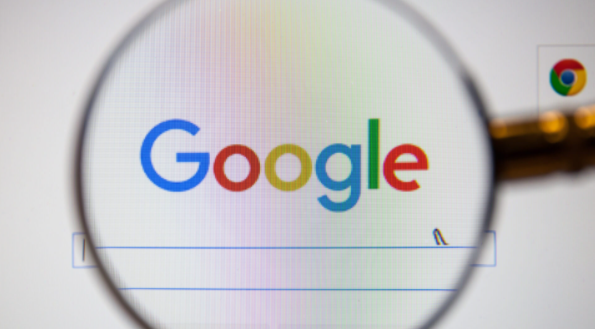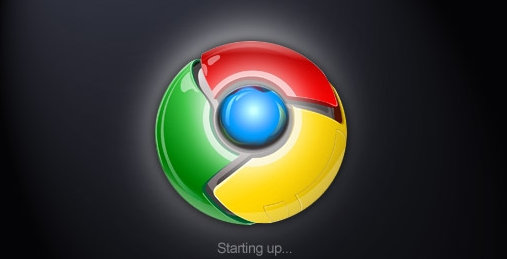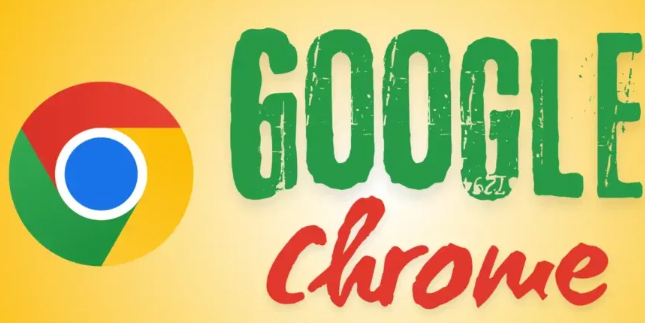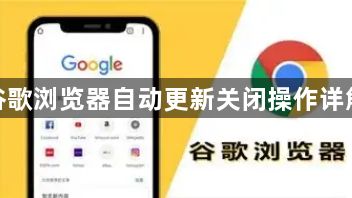
以下是关于谷歌浏览器自动更新关闭操作的详解教程:
1. 通过任务计划程序禁用相关任务:按下Win + R键组合,打开运行窗口,输入taskschd.msc,然后按回车键,打开任务计划程序。在任务计划程序库中找到两个和Chrome自动更新相关的任务计划GoogleUpdateTaskMachineCore与GoogleUpdateTaskMachineUA。单个选中计划任务,右键在弹出的选项中选择禁用。
2. 通过服务管理器禁用相关服务:同样使用Windows + R快捷键打开“运行”对话框,执行service.msc打开“服务”管理器。找到两个和Chrome更新相关的服务Google更新服务(gupdate)、Google更新服务(gupdatem),双击打开服务属性,将启动类型设置为“禁用”,然后点击“确定”。
3. 设置文件夹权限(可选):打开Chrome的安装目录,通常为C:\Program Files (x86)\Google或C:\Program Files\Google,找到一个叫作update或setup之类的文件夹,右键点击该文件夹,选择“属性”,在“安全”选项卡中,点击“编辑”,将所有用户的权限设置为禁止,然后点击“应用”和“确定”。